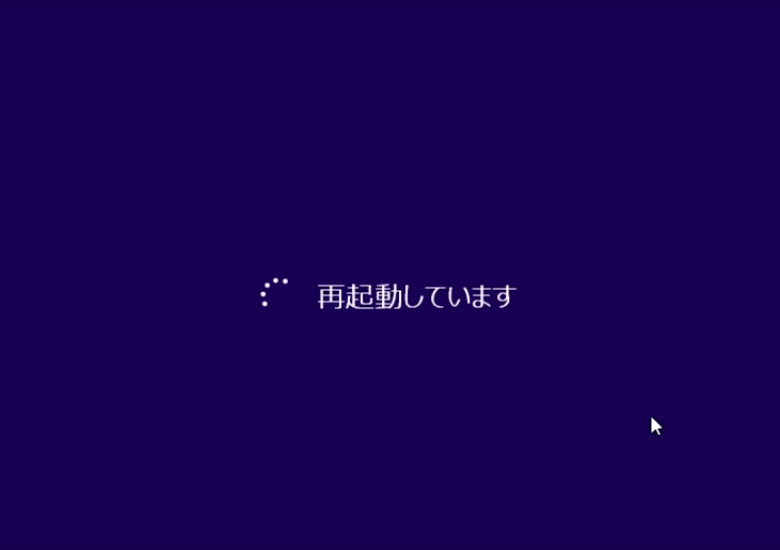
こんにちは、ウインタブ(@WTab8)です。私の手元にあるWindows タブレットや2 in 1はすべてCPUにIntel Atomを搭載する、Windows PCとしては低スペックなものばかりです。しかしまあ、それでも大きな不自由を感じることなく毎日ウインタブの記事を書いたり、それ以外の仕事に使ったり、ストアアプリで息抜きをしたりしていて、自分なりに満足しています。しかし、システムに大きな負荷がかかるような作業をする場合は、快適とはとても言えない、というのはありますね。
今回は無償アップグレードの終了が7月29日に迫っている「Windows 7と8.1からWindows 10へのアップグレード」とこの夏に予定されているWindows 10としては2度めの大型アップデート「Anniversary Update」をAtomなどの処理を低スペックのPCやタブレットで実行する際の注意事項を簡単に書きたいと思います。
1.ストレージの整理
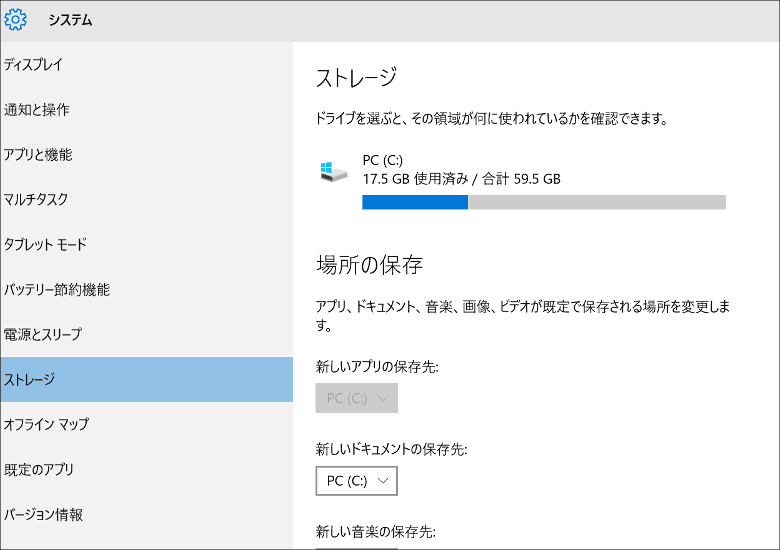
Windowsタブレットにせよクラウドブックにせよ、内蔵ストレージは32GBとか64GBと小さいことが多いです。一方Windows 10にアップグレードするためのシステム要件は
CPU: 1GHz以上
RAM: 32ビット版では 1GB、64ビット版では 2GB
ハード ディスクの空き領域: 32ビット版OSでは16GB、64ビット版OSでは20GB
ディスプレイ解像度: 800 x 600
となっています。CPUについては私の知る限りここ2~3年の間に発売されたWindows タブレットにせよノートPCにせよ、どれも問題はないでしょう。またRAMとディスプレイ解像度についても大丈夫だと思います。しかし、「ハードディスクの空き領域」は問題あり、ですね。ストレージ32GBのWindows マシンの場合、Windowsが10GB以上を専有してしまっているので、買ったばかりのものでなければ、ほとんどの場合空き領域は16GBよりも少ないはずです。ましてや64ビット版だとなおさらです。
空き領域が足りない場合でもUSBメモリーなど外付けのストレージを使うことによってアップグレードは可能なので心配はいりません。しかし、この機会にバックアップもとっておきたいので、できるだけストレージを整理しておくことをおすすめします。その結果空き容量が16GB以上確保できる場合もあります。そうなるとアップデートやアップグレードの操作がかなり楽になります。
なお、ストレージ容量の少ないタブレットでのアップグレード方法についてはMicrosoftが解説ページを用意してくれているので、それを参考にしてください。
少ない空き領域のハード ディスク/ストレージ のパソコンやタブレットを Windows 10 にアップグレードする方法
個人データはクラウドストレージに
私はOneDriveを愛用していますが、別にGoogle DriveでもDropboxでも構いません。個人データ、特に画像とか動画はクラウドストレージに移しておきましょう。「毎日必ず見る画像」とかがある人は別ですけど、あまり見ないものをたくさん入れて内蔵ストレージを圧迫するのはもったいないですし、この類のデータは異なるデバイスで見られるほうがいいと思うので、クラウドストレージ向けです。
使用頻度の低いストアアプリはアンインストール
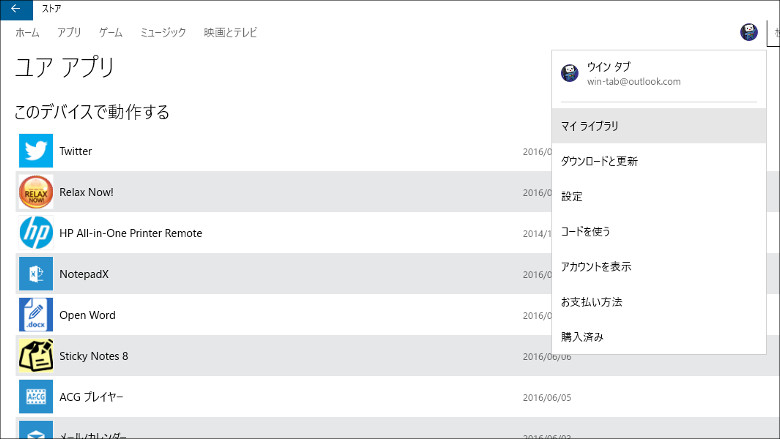
Microsoftストアアプリは有料のものであっても、インストール履歴があれば無料で再インストールすることができます。上の画像はストアの「マイライブラリ」からすべてのアプリを表示させたものです。現在使っているPCやタブレットだけでなく、過去にMicrosoftアカウントを使ってインストールしたことのあるアプリがすべて表示され、再インストールも簡単にできます。
使ってみたけど不要、というアプリはアンインストールするとして、使用頻度は低いが一応残しておきたいものとか、お金を払って購入したけどやっぱりあんまり使わないものはいったんアンインストールしても何も問題はありません。
ストレージの掃除
普段意識しない「ゴミ」も掃除しておきましょう。全部ゴミということはないのですが、「一時ファイル(作業用に一時的に保存されるファイル)」とか、ダウンロードフォルダ-に入っているものの大半は削除してしまっても大丈夫だと思います(もちろん確認が必要ですが)。なお、ストレージの掃除については別記事を書いていますので、詳しくはそちらをご覧ください。
Windowsの小ネタ - 大型アップデートのあとはストレージを掃除!
2.バックアップをとっておく
Windowsのアップグレードは正常に処理が完了するという前提ではバックアップは不要です。しかし、正常に処理が完了しない、というケースもまれにあります。ここでは詳しく書きませんが、「正常に処理が終了しない」場合、Windowsが起動しなくなる、という不運に見舞われることもあります。最悪の場合クリーンインストールしなくてはならないのですが、この際システムのバックアップを取っておけば安心です。
バックアップにはいくつか種類があり、ウインタブでも以前記事を書いたことがあります。Windows 8.1の頃のものですが、Windows 10でもほぼ同じように使えますので、参考にしてください。フルバックアップが必要なのか、個人データを守れればいいのかによって作業方法が少し異なります。
Windowsの小ネタ - PCやタブレットをフルバックアップ システムイメージの作成
Windows8の小ネタ - 「ファイル履歴」を使えば「うっかり上書き」「うっかり削除」も安心!
3.時間がかかることを覚悟する
はい、実はこのことを一番書きたかったんです。Windows タブレットでOSのアップグレードや大型アップデートに失敗する、という話をたまに聞きます。メーカーなどにもそのようなクレームが若干ある、ということも聞いています。
私は国内外のメーカーや通販会社にご協力いただいて実機レビューをすることが多く、レビューが終了したらほとんどの場合実機を初期化します。初期化とアップグレードは別ものなのですが、初期化中やアップグレード中の「処理中の画面」はよく似ています。「OSをインストールし直す」という点においても共通点は多いでしょう。
で、Atom機はこの処理に非常に長い時間を要します。
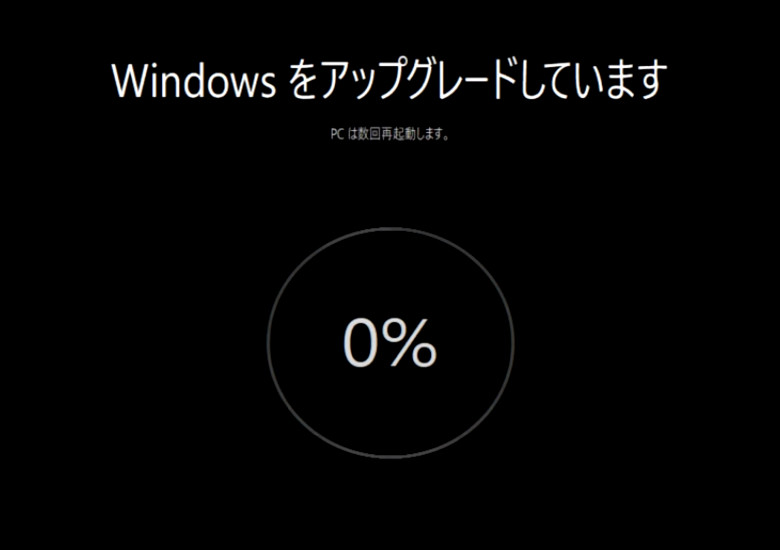
これは処理中の画面です。アップグレード時だけでなく、大型アップデートや初期化でも同様の画面が表示され、処理の進捗を確認できるようになっています。Atom機の場合、かなりの長時間パーセンテージが動かない、ということもよくあります。そうすると「あれ?処理がコケたのかな?」と不安になります。それでも放置しておくといつの間にか初期化が終了してOSが起動している、ということがほとんどです。
個人的な経験にもとづき、大げさでなく言わせてもらえば「寝る前に処理をスタートさせて、朝確認する」くらいの感覚でいたほうがいいと思います。Atomはずいぶん性能が向上し、タブレットで普段使いするには十分満足できるくらいに進歩してますが、OSのアップグレードとか大型アップデートといった高負荷の作業をさせるとCore iとかCore mとは比較にならないくらい遅いです。なので、しばらくプロセスが進まない、ということもある、と考えましょう。
最悪なのは処理中に何も考えずに電源を切ってしまうことです。経験上これをやっても次に電源を入れると再び処理中画面に戻りますが、一度だけ「文鎮化(BIOSすら開けない)」したことがありますw
本当に「まずい状態」というのは、処理中に何度も再起動を繰り返しつつプロセスのパーセンテージが進まないとか、明らかに何度も試行している(つまり、54%と55%の間を行ったり来たりしているなど)ような状態です。最近こういう経験をしたので別記事を書くつもりですが、こうなるとメーカーに修理を依頼するか、並行輸入品であればクリーンインストールするしか方法がないのではないか、と思いますし、実際私はそうしました。
OSのアップグレードや大型アップデートに加え、初期化しなくてはならないような状況まで想定すると、上に書いたように「バックアップは必要」です。アップグレードなどは「自分がそのつもりで操作している」わけですが、PCやタブレットのトラブルの際は「自分にその覚悟がないのに初期化しなくてはならない、あるいはクリーンインストールしなくてはならない」わけですから、事前にバックアップを取っておかないと、大切なデータをなくしてしまうことにもなりかねません。
Atom機だからアップグレードに失敗する、とかアップデートができない、とかのリスクは小さい、と私は思います。しかし、あまりに処理時間が長くて「処理が失敗した」と思い込み、つい電源を切ってしまうとかのトラブルは初心者の方などではあるかもしれません。そんなこともあり、「時間がかかることを覚悟して、バックアップを忘れずに」ということはお知らせしておきたいと思います。




コメント
Anniversary Updateからシステム要件が32bit版もメモリ2GBになるらしいよ
InsiderPreview版はメモリ1GBでもインストール出来てるけどどうなるかな
あと処理中画面も変更されたから記事中の画面はAnniversary Updateのインストール時には見ることはないね
トシさん、こんにちは、コメントありがとうございます。RAM2GBってどのくらい厳しい縛りなんでしょうかね?1GBだとインストールすらできないのか?もしそうなら結局マイクロソフトはWindows 10で異なる世代管理をしなくちゃいけなくなりますね。
二月からタブレットを使い始めた超初心者です。何も分からないですが毎日ブログを楽しみにしています。空き容量は16GBないとアップグレードはムリですか~?32GBのタブレットで現在の空き容量は7GBディスククリーンアップしても3GBしか増えません。データの保存はしていません。強制アップグレードのポップアップで3GBダウンロードに必要とあったので可能なのかと思っていました。いまいちSDカードでアップグレードが可能なのかよくわからないもですが私のような超初心者はやめておいたほうが良いでしょうか?アドバイス頂きたいです。
モスリンさん、こんにちは、コメントありがとうございます。16GBないと絶対ダメ、ということは私にはわかりません。しかしポップアップで必要な空き容量が出る以上、それを満たす必要があります。USBメモリースティックを使うと割と簡単です。もちろん16GB以上、できれば32GBのものを用意したほうがいいです。初心者だから無理、ということはないと思いますよ。
OS インストール(含むアップデート)中のスクショをどうやって撮っているのですか?
もしかして仮想環境を使ってます?
カッコいいんですけどー(嫉妬)。
それ以前に、モニタにいろいろ写りこむので
水玉毛布で部屋のボロ隠しはするし
カメラを三脚に立てて横っちょからシャッター切るし
いろいろ面倒くさかったです(涙)。
miyukiさん、こんにちは、コメントありがとうございます。miyukiさんと一緒ですよ…。撮影場所を気にしてますが、そもそも私はそのようなスクショをほとんど撮ってません。
USBメモリーの方がよいのですか?アップグレードに時間がかかるのであればUSBは電源でふさがってしまうのでmicroSDカードを入れようかと悩んでいたのですがUSBメモリーの方が操作が簡単なんでしょうか?
もスリンさん、こんにちは、コメントありがとうございます。いや別にmicroSDでも問題無いです。